State lavorando e ad un certo punto vi si blocca il computer o si rallenta in modo abbastanza evidente? Allora potrete procedere in diversi modi per risolvere il problema.
Come chiudere processi attivi che bloccano o rallentano il PC
Prima di procedere al riavvio completo del nostro computer potremo procedere per Step andando a chiudere il programma / processo che blocca il computer. Per trovare la causa del blocco o del rallentamento dovremo:
- Tenere premuti i pulsanti della tastiera contemporaneamente CTRL+ALT+CANC
- Nella schermata Blu che vi appare dovrete selezionare Task Manager / Gestione Attività
- Nella schermata successiva vi ritroverete in questa situazione

- Nella lista dei processi / programmi aperti potremo cercare di capire cosa sta consumando tutte le risorse del nostro computer andandoli ad ordinare per consumo di CPU o Memoria
- Cliccando su CPU o Memoria potremo vedere quale programma sta consumando di più e provare a chiuderli uno alla volta e vedere se il PC si riprende
- Per chiudere un singolo programma potremo selezionarlo e cliccare sul pulsante End Task / Termina Processo
- Una volta chiuso un processo / programma potremo vedere se il computer si riprende, mentre in caso contrario dovremo continuare a chiudere i programmi.
Come forzare riavvio o spegnimento del computer
In caso non riuscite a trovare la causa del problema potremo procedere con il riavvio forzato o spegnimento totale del computer.
Per forzare il riavvio o l’arresto del PC dovremo utilizzare sempre la conmbinazione dei tasti CTRL+ALT+CANC e nella schermata blu dovremo cliccare sul pulsante in basso a destra in modo da poter visualizzare le opzioni di riavvio e spegnimento del computer.
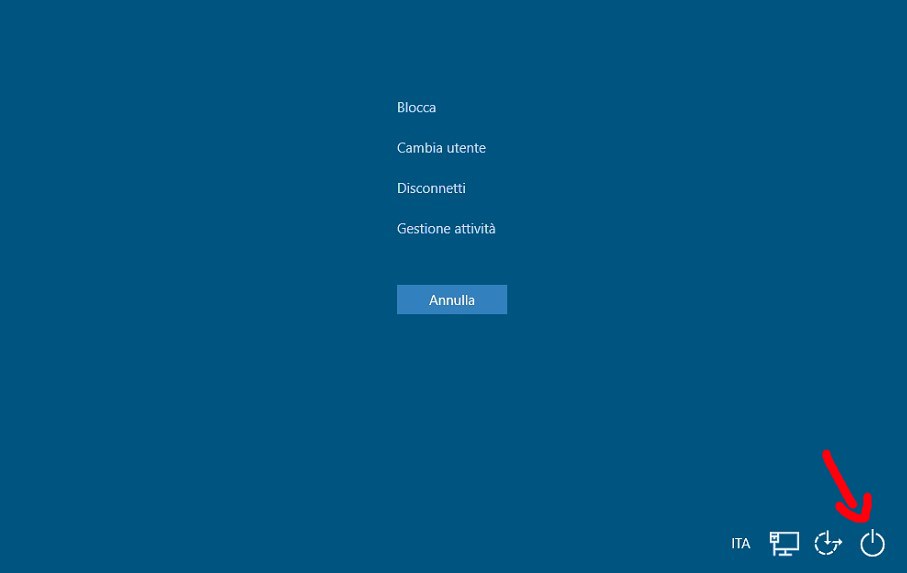
Una volta scelta l’opzione potremo riavviare o spegnere il pc ed iniziare ad usarlo nuovamente.
Come capire cosa ha causato il problema
Se avete risolto molto bene, ma per i più curiosi è possibile cercare di individuare il problema in modo da evitare blocchi o rallentamenti successivi.
La cosa che potreste fare è sicuramente quello di fare pulizia e aggiornare i driver in modo da evitare che il problema sia dovuto ai componenti hardware. Per fare pulizia e velocizzare il computer ti segnalo due guide:
Ultima cosa che potrete fare sarà anche quello di monitorare i processi che consumano di più tramite la schermata che abbiamo visto sopra ordinando le risorse aperte per consumo di CPU e Memoria.
Premiamo CTRL+ALT+CANC insieme e andiamo in Gestione Attività / Task Manager
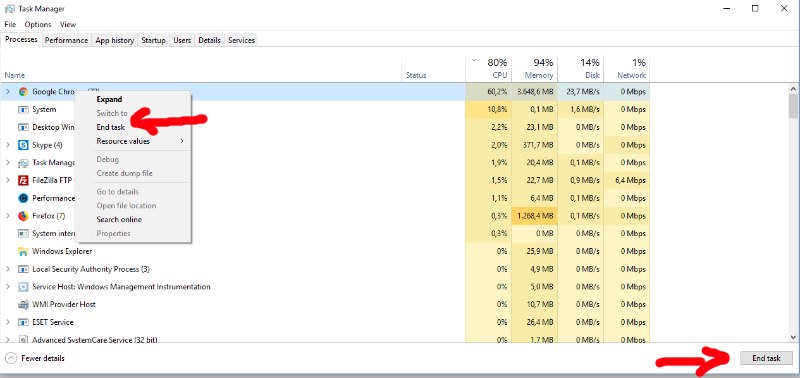
Ora teniamo monitorata la situazione fino a quando non capiamo quali programmi mettono in crisi il nostro computer.






